如何删除桌面上的ie图标?桌面上的ie图标相信大家都知道,有些用户不喜欢桌面上的ie图标,那么如何删除桌面上的ie图标呢?Win7之家 小编就告诉大家如何删除桌面上的ie图标。
Win7之家小编使用win7的系统来实现这个操作,xp的系统也可以用同样的方法和步骤来实现首先点击电脑左下角的“开始”,之后在打开菜单中选择“运行”
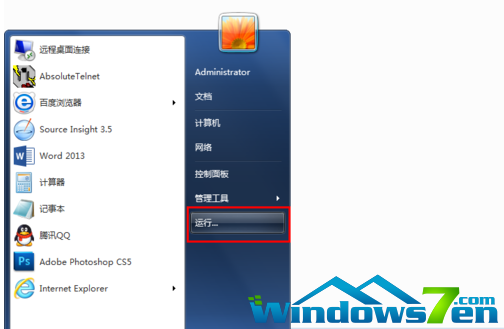
点击运行后,就打开运行对话框,在输入框中输入gpedit.msc,然后点击下面的“确定”按钮,执行gpedit.msc命令
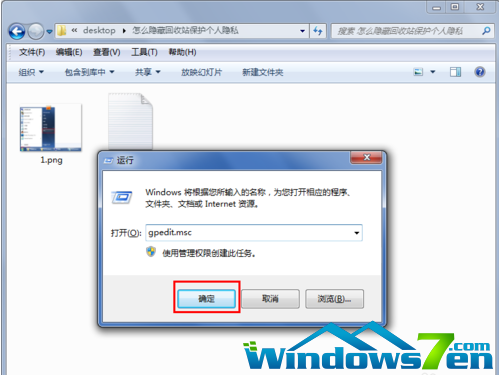
执行gpedit.msc命令后,就打开“本地组策略编辑器”,如下图所示

在 “本地组策略编辑器”的左边菜单列表中依次打开“用户配置”-----“管理模板”-----“桌面”,之后在右边设置功能列表中选择“隐藏桌面上的Internet Explorer 图标”
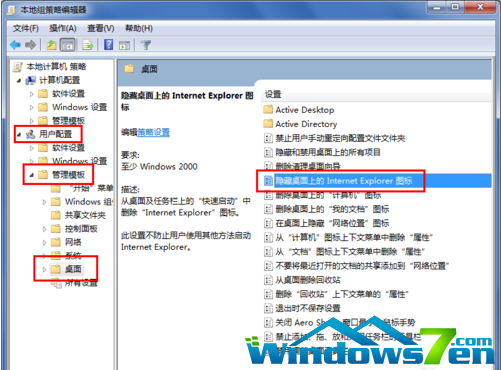
双击 “隐藏桌面上的Internet Explorer 图标”打开隐藏桌面上的Internet Explorer 图标功能设置对话框,当前状态为未配置,如下图所示

将当前的状态改为“已启用”,之后注销或者重启系统,这样我们在桌面就看不到IE图标了
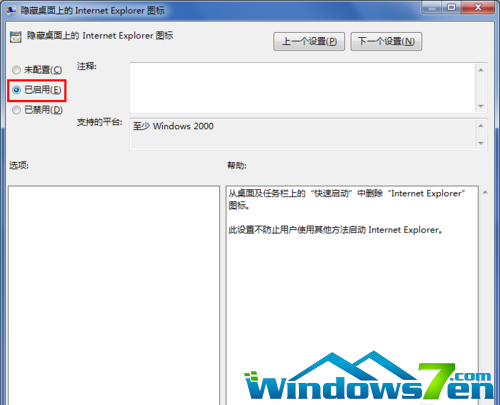
看完这篇教程相信大家都知道如何删除桌面上的ie图标了,更多实用、精彩的教程请关注我们的官网哦!我们的官方网址是:http/